Обзор читалки Amazon Kindle Paperwhite

Вот я наконец-то и добрался до обзора Kindle Paperwhite. Эту читалку я ждал с нетерпением с самого ее анонса и приобрел как только она появилась в продаже. Будучи фаном читалок Kindle, я был уверен, что новинка меня не разочарует, и почти все мои ожидания были оправданы. Но обо всем по порядку.
Упаковка, комплектация и внешний вид

Как вы можете увидеть на двух фото выше, фирменная упаковка читалок от Amazon претерпела минимальные изменения – теперь она из черного картона. В остальном – практически никаких изменений по сравнению с предыдущими моделями.
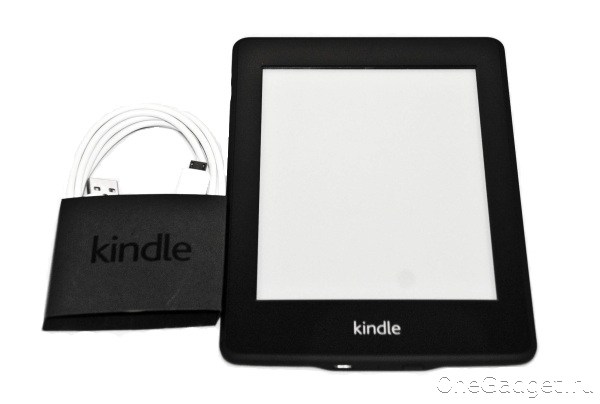
Комплектация также осталась стандартной: сама читалка, USB-кабель и краткая инструкция пользователя.

Сама читалка довольно компактна и как всегда выполнена из качественных материалов. Передняя панель Kindle Paperwhite – черный матовый пластик, задняя панель – покрытие, похожее на soft-touch. Несмотря на матовое покрытие, читалка очень хорошо собирает «пальчики», так что сразу стоит задуматься о приобретении обложки (от $5-7 за китайский ноунейм до $40 за "родную" обложку с магнитным замком).
Единственная выделяющаяся часть на задней панели – рельефная надпись «Kindle».

На всей поверхности читалки лишь одна кнопка – кнопка включения/выключения на нижнем торце. Там же расположен и единственный разъем Kindle Paperwhite – microUSB для подключения к ПК и зарядки.
В общем, никаких неожиданностей – читалка собрана добротно и лишена каких-либо ненужных дополнений. Размеры и вес ее достаточно сбалансированы, и хоть не претендуют на рекорды, но свое дело делают – читать, удерживая гаджет одной рукой, легко и удобно.
Экран, о котором столько говорилось в рекламе, на самом деле без подсветки кажется таким же, как и у Kindle 4, и у Kindle 3. Но стоит включить подсветку или открыть файл с достаточно мелкими деталями (например, журнал в pdf) – и разница сразу станет заметна. Подсветка и у этой читалки дает эффект отбеливания экрана, но, в отличие от Aurora, здесь она берет не яркостью, а точностью настройки. На минимальных уровнях подсветки можно читать даже в темноте, при этом не слишком напрягая глаза (если вам знакомо чувство рези в глазах от яркости экрана в темноте – вы понимаете о чем я). Кстати, в отличие от двух других, источники света у Kindle находятся в нижней части экрана, так что именно там проявляются небольшие неровности подсветки.
Программное обеспечение
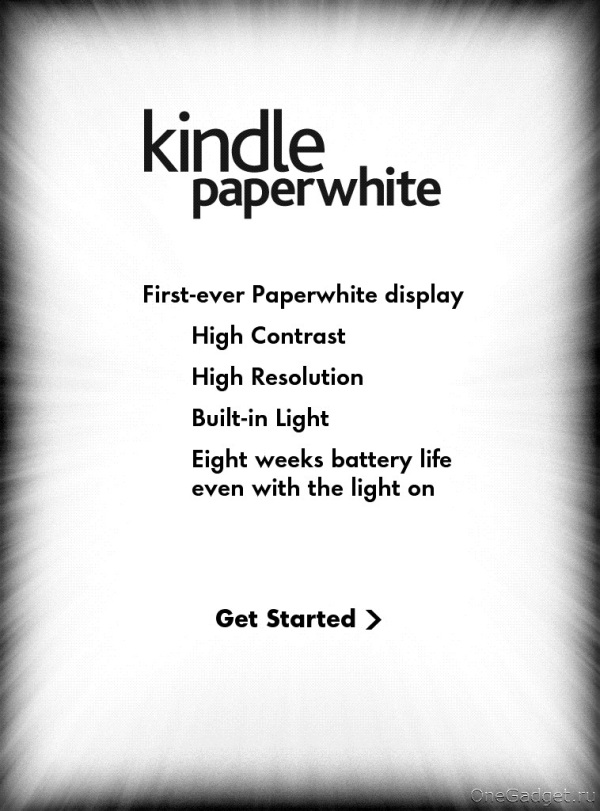
Программное обеспечение читалки было заметно доработано, а интерфейс слегка изменен, так что знакомство с пользовательским интерфейсом Kindle 4 поможет лишь отчасти. К счастью, разработчики учли это, и потому сразу после стандартных шагов регистрации (см. обзор Kindle 4) на читалке автоматически запускается «курс молодого бойца», который быстро и легко введет вас в курс дела и научит обращаться с новым гаджетом. Так как на русский язык интерфейс Kindle пока так и не переведен (официально), все скриншоты будут на английском, но с моим переводом и пояснениями под ними.
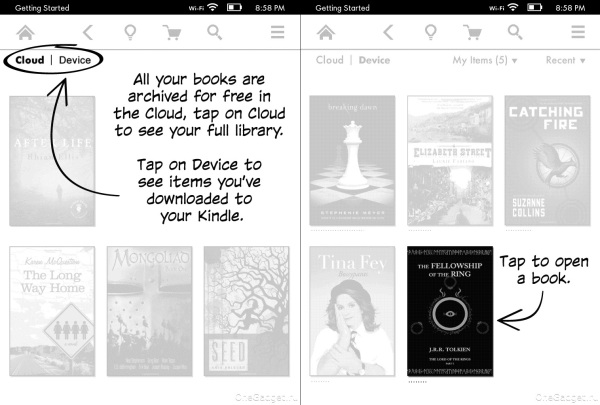
Теперь читалка архивирует и хранит все ваши книги в облаке, так что при необходимости вы можете получить доступ ко всей библиотеке своего аккаунта, либо только к книгам, которые уже закачаны на устройство. Переключение между облачным хранилищем и устройством производится касанием к переключателю «Cloud | Device».
По умолчанию Kindle будет показывать обложки книг, уже закачанных на устройство. Чтобы открыть книгу необходимо просто коснуться ее обложки. Сразу отмечу, что вид представления книг впоследствии можно будет изменить, но до этого мы еще доберемся.
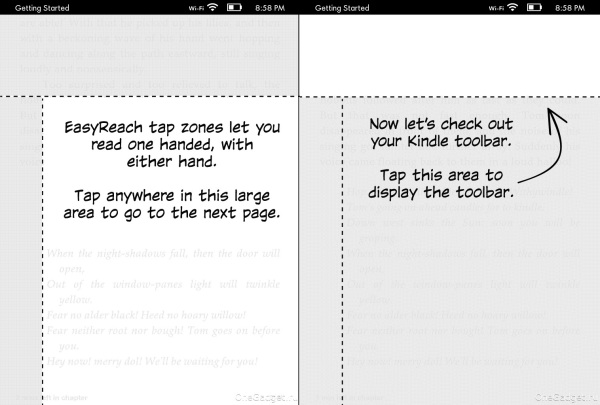
На скриншоте слева показана область, касание которой при чтении приведет к открытию следующей страницы книги. Размер области позволяет легко листать книги, удерживая читалку как правой так и левой рукой.
На правом скриншоте выделена область, касание которой при чтении вызовет панель инструментов. Выглядеть это будет так:
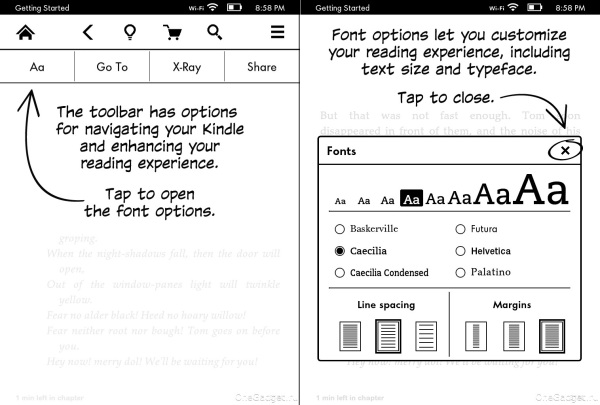
Панель инструментов предоставляет вам навигацию по устройству и возможность изменить некоторые настройки чтения прямо в процессе. Первый пункт позволяет изменять настройки шрифта (размер, шрифт, междустрочный промежуток и поля). Второй пункт – переход по разделам книги.
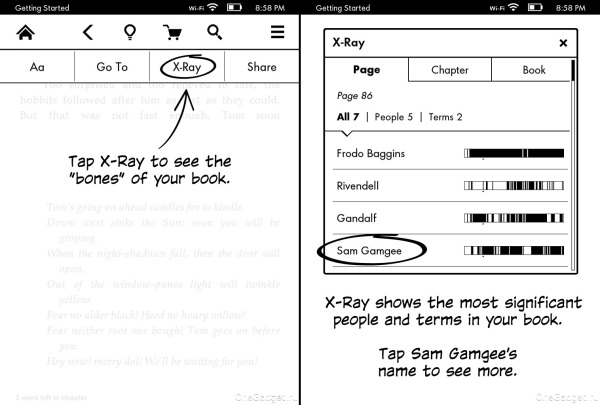
Новой оригинальной функцией читалки является X-Ray. Теоретически, при помощи этой функции вы легко можете получить список значимых персонажей и мест, упоминаемых в книге, и почитать отрывки, с ними связанные. Здесь нам демонстрируют список персонажей «Властелина Колец». По нажатию на имя Сэма Гэмджи программа выдаст нам следующее:
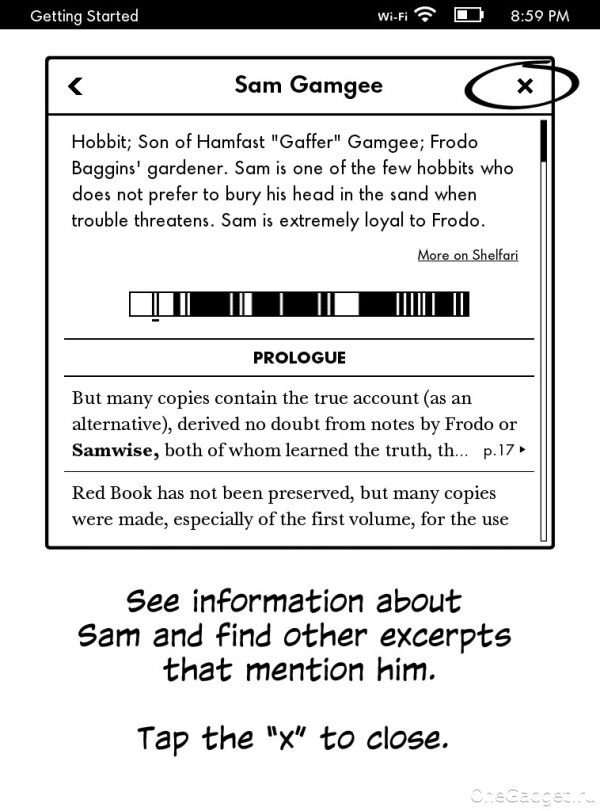
На практике, к сожалению, все не так радужно. Не знаю, работает ли программа автономно или же запрашивает данные из некоей общей базы данных, но в моем экземпляре «Алисы в стране чудес» X-Ray обнаружил лишь два персонажа: Алису и Белого Кролика, а в «Моби Дике» функция X-Ray вообще оказалась неактивной (обе книги на английском языке, загружены из магазина Amazon).
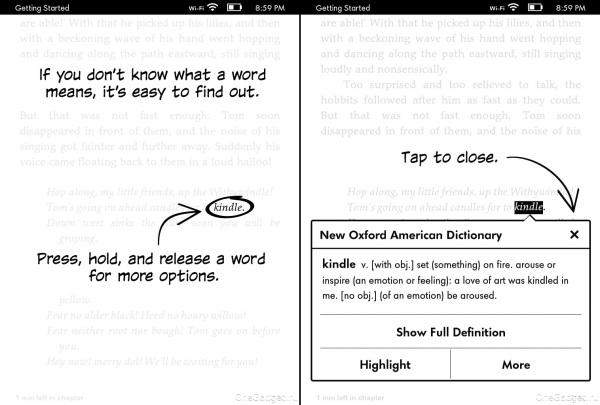
Далее нам демонстрируют работу встроенных словарей. «Если вы не знаете значения слова – просто нажмите на него и удерживайте палец некоторое время» - говорит нам виртуальный гид. Результат – справка из Оксфордского словаря.
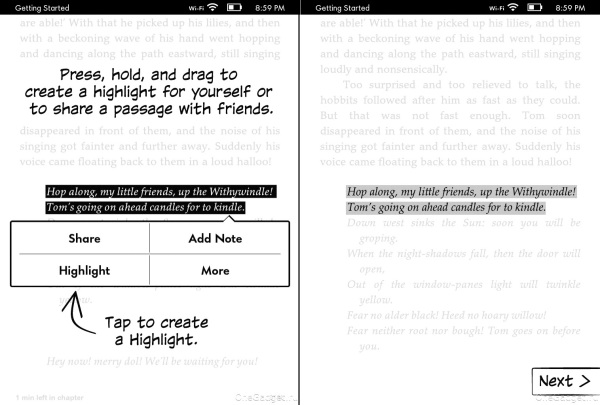
Для выделения текста необходимо нажать на начало необходимого фрагмента, и, чуть подождав, провести пальцем до конца фрагмента. Выделенный таким образом текст затем можно добавить в заметки или отправить в социальные сети.
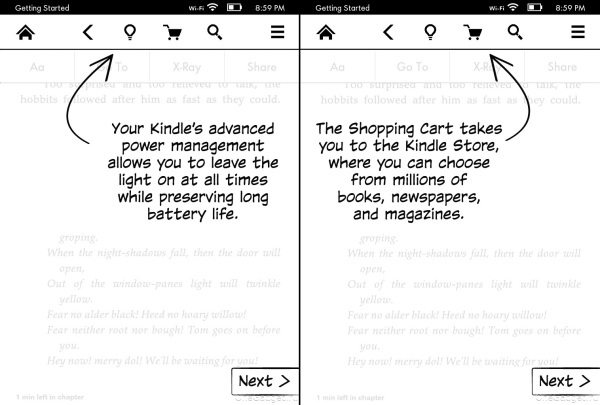
Следующие две иконки на панели инструментов вполне очевидны: управление подсветкой и переход в книжный магазин Amazon. Кстати, если вы владеете английским языком на уровне достаточном для чтения – рекомендую все же заглянуть в магазин. Там всегда можно найти интересные книги, причем даже с ценником $0.00 (но только для Kindle, бумажный вариант той же книги легко может стоить пару десятков долларов).
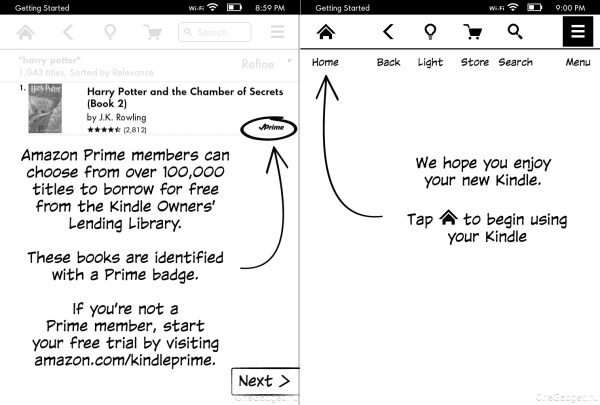
И последние два шага. Здесь нам покажут рекламу сервиса Amazon Prime и расскажут, что для подписчиков этого сервиса в магазине есть 100 000 книг, которые можно бесплатно «арендовать». Ну а на последней странице руководства остается лишь приглашение нажать на иконку «домой» и приступить к использованию устройства.
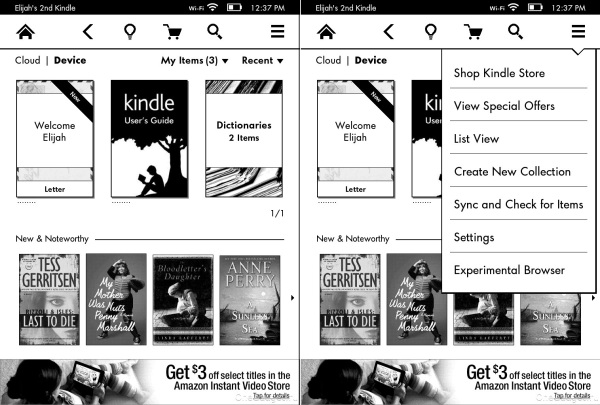
Вот так выглядит начальный экран при первом запуске. Это версия с рекламой. В верхней части – три документа, находящиеся в читалке с самого начала: письмо пользователю, руководство и коллекция словарей. Ниже – список книг, на которые Amazon мне рекомендует обратить внимание и рекламный баннер.
Между книгами и панелью инструментов расположены опции сортировки книг. Пункт «My Items» позволяет выбрать какие элементы отображать (книги, журналы, документы, активный контент), а надпись «Recent» означает, что отображенные элементы отсортированы по дате. Также есть возможность сортировки по названию, автору или коллекциям.
Первые два пункта меню (правый скриншот) вполне очевидны: переход в магазин Kindle и просмотр специальных предложений. Третий пункт (List View) позволяет перейти к отображению книг в виде списка, что более привычно пользователям предыдущих версий читалки. Результат будет выглядеть вот так:
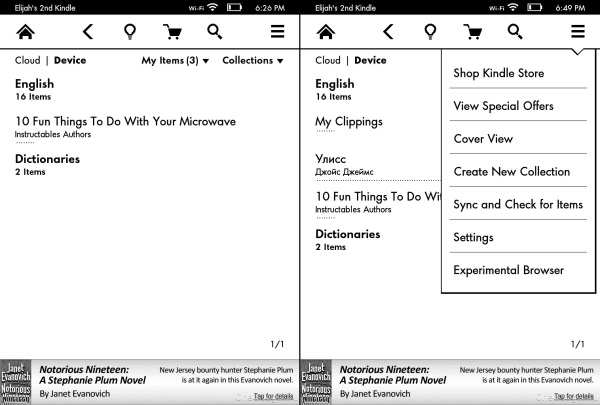
Следующий пункт – «синхронизация и проверка обновлений». Он позволит скачать новые выпуски газет и журналов, или синхронизировать читалку с вашим аккаунтом на сайте Amazon.
Далее идут настройки, но перед ними ненадолго заглянем в браузер, который так и остался на стадии экспериментальной функции.
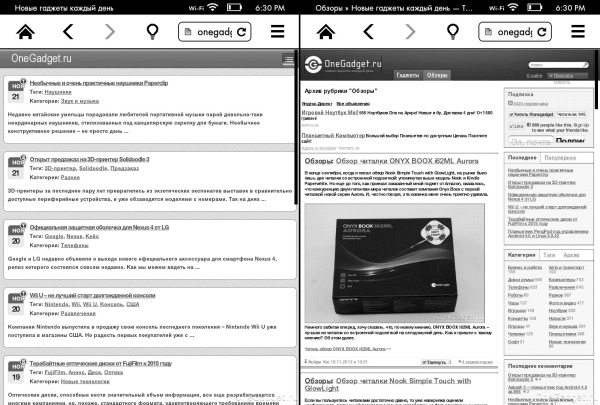
По умолчанию браузер открывает мобильную версию сайта, но вполне справляется и с отображением обычной версии. Двойное касание в области текста уже привычно позволяет увеличить текст ровно до ширины экрана, и в таком виде он вполне читабелен, хоть и мелковат. RSS-фиды онлайн читать вполне можно. Но, конечно, этот гаджет не для серфинга по сети.
Перейдем к настройкам.
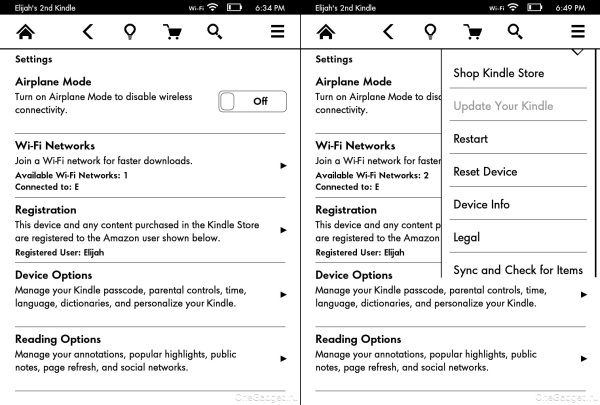
Режим полета, настройка Wi-Fi, регистрация и настройки устройства и чтения. Стоит обратить внимание на то, что тут меню уже укомплектовано совсем другим набором опций, чем на главной странице: магазин, обновление ПО, перезагрузка, сброс устройства, информация об устройстве, юридическая информация (274 страницы уведомлений, лицензий и т.п.) и синхронизация.
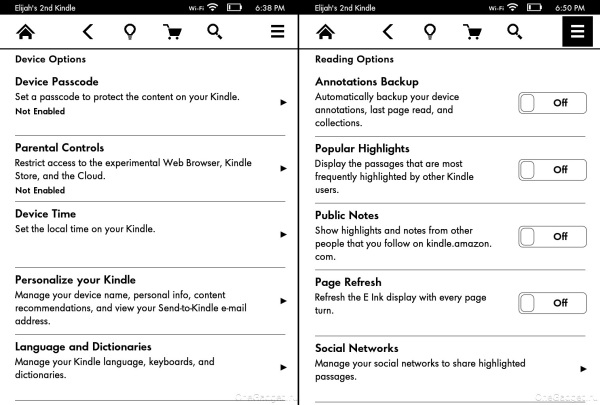
Настройки устройства ведут к следующему разветвлению возможностей: установка пароля на устройство, родительский контроль, настройка времени устройства, персонализация и выбор языка и словарей.
Опции чтения (правый скриншот) в основном представляют собой переключатели типа On/Off. Выбор состоит из следующих пунктов: резервное копирование аннотаций, отображение популярных выделений (отрезков текста, выделенных другими читателями тех же книг), отображение публичных заметок (людей, которых вы читаете на kindle.amazon.com), полное обновление экрана при смене страницы, и подключение к социальным сетям для автоматической трансляции заметок.
И теперь, собственно, к чтению русскоязычных книг.
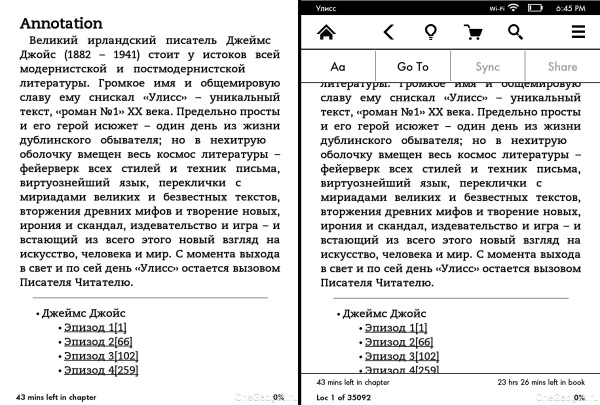
Несмотря на то, что интерфейс читалки официально не поддерживает русский язык, книги на русском языке Kindle Paperwhite отображает отлично. На странице отображается текст книги, оценка времени до следующей главы/конца книги (внизу слева) и процент прочитанного относительно всей книги (внизу справа). Переключение между различными показателями производится касанием.
При вызове панели инструментов внизу отображаются сразу все доступные показатели. Обратите внимание, что функции X-Ray тут уже нет – только настройки шрифта и переход.
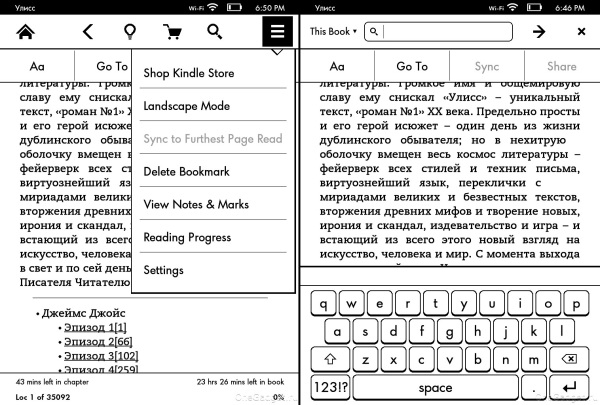
Содержимое меню, опять же, изменилось. В режиме чтения доступен магазин Kindle, переход в альбомный режим просмотра (поворот экрана на 90 градусов), синхронизация с сохраненным в профиле положением в книге, удаление закладки, просмотр заметок и закладок, выбор отображаемого по умолчанию слева внизу показателя и переход к настройкам чтения, которые мы уже видели ранее.
Итоги использования
За три недели чтения книжка не вызвала никаких нареканий. Читать с нее легко и приятно, в руках она лежит очень удобно, а подсветка настраивается в достаточно широких пределах, чтобы можно было комфортно читать как в полной темноте, так и при тусклом свете приглушенных ламп купе или неравномерно освещенной комнаты.
Пожалуй, единственное, чего мне действительно сильно не хватало при использовании Kindle Paperwhite – боковых кнопок. Да, читалка полностью сенсорная и кнопки вроде бы как не нужны, но листать ими страницы иногда гораздо удобнее. Плюс можно было бы избежать не совсем логичной схемы перехода по ссылкам внутри документа (перейти по ссылке легко, а вот обратно вернуться можно только через вызов панели инструментов и использование там кнопки «назад»).
И еще пара предупреждений для тех, кто по какой-то причине еще не сталкивался с читалками Kindle. Во-первых, стоит помнить, что это читалки от Amazon, и они крепко связаны с экосистемой магазина, так что «из коробки» Kindle поддерживает всего несколько форматов электронных книг, а без регистрации не открывается возможность создания «коллекций» книг. Во-вторых, из-за практического отсутствия представительства Amazon на просторах нашей необъятной родины русский язык не входит в комплект поставки. Все это исправляется конвертерами и неофициальной русификацией, но если вы не владеете ни английским языком, ни соответствующими техническими навыками – это будет означать дополнительную трату времени и денег на то, чтобы «довести книжку до ума».
Как я уже упоминал выше, я был и остаюсь фаном читалок Kindle. По соотношению цена-качество ничего лучше я пока не видел, но всегда есть свои нюансы. Так, если цена играет для вас важную роль при выборе гаджета и вы не против англоязычного интерфейса (или можете самостоятельно его русифицировать, или готовы заплатить за это соответствующим умельцам) – это лучший выбор среди читалок с подсветкой на сегодняшний день. Если же цена для вас не препятствие, и хочется, чтоб гаджет умел все прямо из коробки – стоит обратить внимание на Onyx Boox Aurora.
Технические характеристики
Экран: Paperwhite, 6 дюймов, разрешение 1024x768, встроенная подсветка, 212 точек на дюйм, 16 градаций серого
Поддерживаемые форматы файлов: Kindle Format 8 (AZW3), Kindle (AZW), TXT, PDF, незащищенный MOBI, PRC; через конвертацию: HTML, DOC, DOCX, JPEG, GIF, PNG, BMP
Размер: 169 x 117 х 9.1 миллиметров
Вес: грамм
Память: 2 гигабайта встроенной памяти (доступно около 1,25 гигабайт); бесплатное облачное хранилище
Аккумулятор: До 8 недель на одном заряде (30 минут чтения в день при отключенном Wi-Fi и подсветке на уровне 10). Полная зарядка – 4 часа от USB.
Wi-Fi: 802.11b, 802.11g, 802.11n, WEP, WPA, WPA2, Wi-Fi Protected Setup (WPS)
Гарантия 1 год
Основные плюсы:
• Цена
• Экран нового поколения со встроенной подсветкой
• Простота и удобство в работе
Основные минусы:
• Отсутствие русского интерфейса
• Отсутствие поддержки некоторых распространенных у нас форматов
• Минимальная комплектация
Общая оценка: 9/10
